家用无线路由器登录方法(怎么登陆家里路由器)
时间:2024/12/4作者:未知来源:争怎路由网人气:
对家用无线路由器学会了查看路由器网关(也就是后台管理地址),就可以对无线路由器进行管理了,比如配置上网方式、修改无线名称、无线密码等相关操作,也可以说你想干什么都可以。
比如我的无线路由器登录地址为:192.168.10.254

1、打开浏览器在地址栏输入网关地址 192.168.10.254然后回车,就进入到路由后台管理界面了。
注意:建议使用Google浏览器。
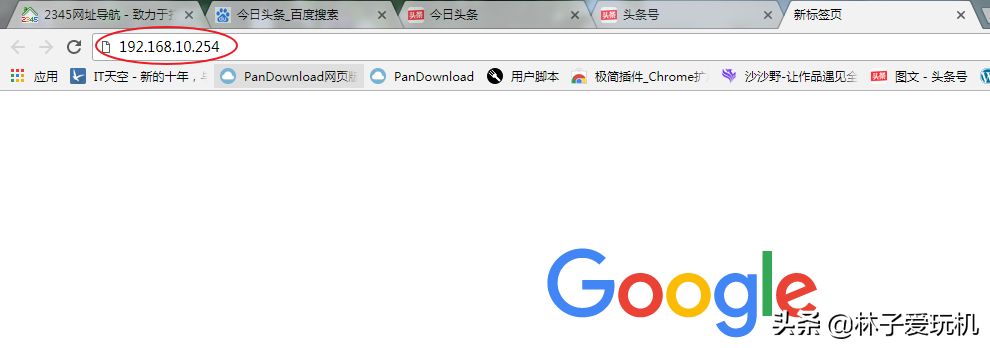
后台界面如下:
提示:因为品牌差异,登录界面也稍微有些区别,可能有些需要输入用户名和密码,有些只需要输入密码即可,请根据情况而定。
这里所说的用户名和密码为登录路由器后台的用户名和密码,不是WiFi名称和密码,请注意区分。如果是首次配置的话,会提示输入用户名和密码。
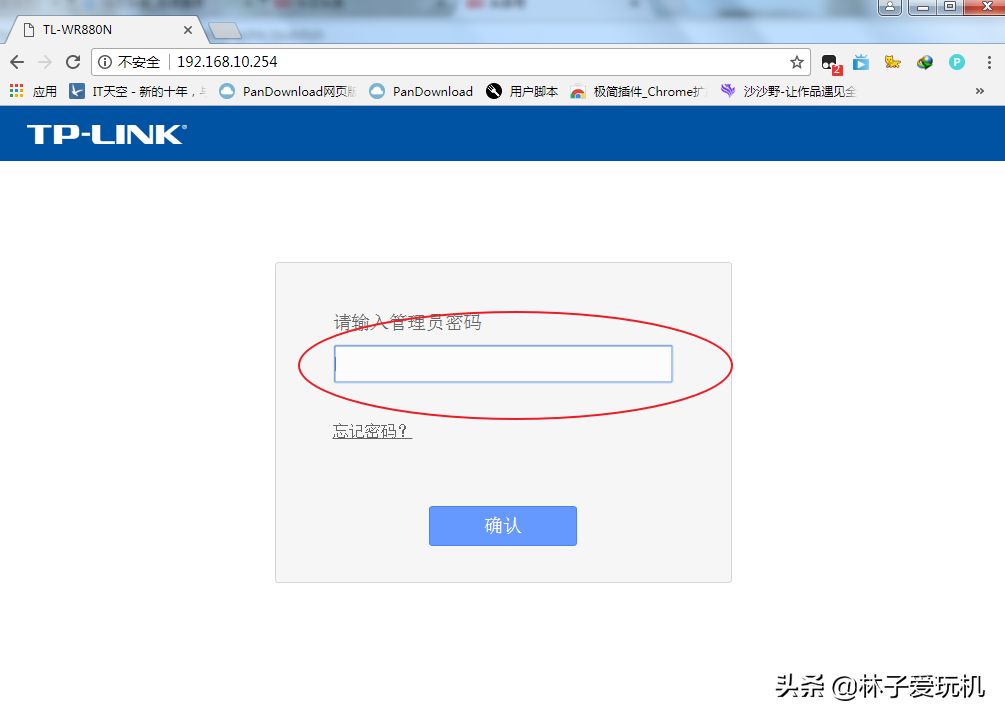
登录进去后界面:
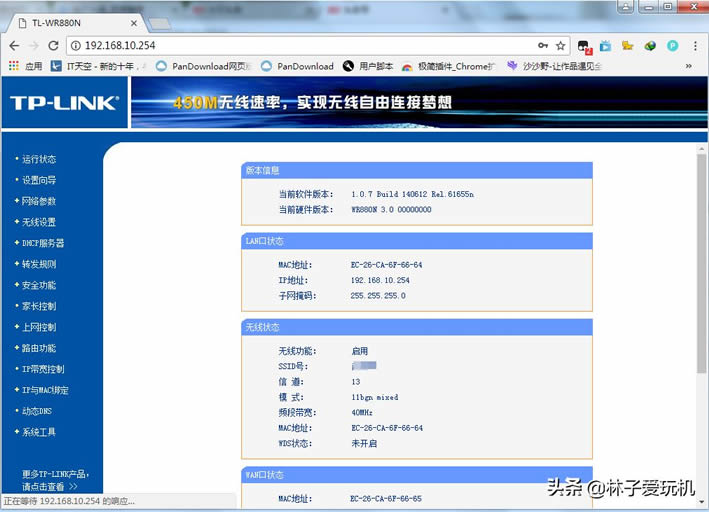
在该界面会显示无线路由器相关信息,大家可以看到的内容比较多,我会分层次讲解相关内容。
注意:不同品牌路由显示界面稍微有些区别,但是内容几乎是一样的,请大家自行学习。
特别提示:大部分家用无线路由器后台默认管理地址是192.168.1.0或者192.168.0.1,其中.为英文状态下输入。
查看后台管理地址的方法:
家用路由器配置方法二
家用路由器配置方法三
关键词:家用无线路由器登录办法(如何登陆家里路由器)